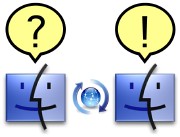別のトピに便乗してしまいました。申し訳ありませんでした。
改めてトピを立てさせていただきたく、ご教授のほどよろしくお願いいたします。
*誤って行った別トピへの質問の削除などは促さないように、との事でしたので、管理人さまにお任せいたします。
お手数をお掛けしてしまって恐縮です。
「このMacについて」が参照できない状態ですので、外箱などから解る限りの事を記載します。
○機種名 :MacBook Pro "13 2.26 (Late2008) Model No. A1278
○CPU(プロセッサ):Core2Duo 2.26
○メモリ :6Gbyte (3+3)
○OSのバージョン :10.6.8 → 10.6.4(インストールDVD)
○解決に向けて何を試みましたか
1.先週、(多分、2011年9月12日)に10.6.8環境にOSアップデートが届き、インストール後、再起動しようとしたところ、何度も勝手に再起動を繰り返すようになりました。
2.電源ボタンで強制終了し、外付けのHDDに10.5のDVDからクリーンインストールしようとしたところ、できませんでした。
3.本日、内臓HDDを新品に交換し、Apple Storeで購入した新品のSnow Leopardのディスクからインストールしようとしたところ、やはりできませんでした。
上記、2.、3.とも、以下のメッセージが出ました。
「インストールに失敗しました
お使いのコンピューターにMac OS Xをインストールできませんでした
必要なサポートファイルをコピーできませんでした
"再起動"をクリックしてコンピュータを再起動し、もう一度インストールしてみてください。」
SnowLeopardのDVD不具合も調べたのですが、該当するディスクでは無い様子です。
2Z691ー****ー*
ハードの故障を疑っていますが、対処方法が解りません。
同様の事象を経験された方がおられましたら、解決方法など、ご教授いただければ幸です。
改めてトピを立てさせていただきたく、ご教授のほどよろしくお願いいたします。
*誤って行った別トピへの質問の削除などは促さないように、との事でしたので、管理人さまにお任せいたします。
お手数をお掛けしてしまって恐縮です。
「このMacについて」が参照できない状態ですので、外箱などから解る限りの事を記載します。
○機種名 :MacBook Pro "13 2.26 (Late2008) Model No. A1278
○CPU(プロセッサ):Core2Duo 2.26
○メモリ :6Gbyte (3+3)
○OSのバージョン :10.6.8 → 10.6.4(インストールDVD)
○解決に向けて何を試みましたか
1.先週、(多分、2011年9月12日)に10.6.8環境にOSアップデートが届き、インストール後、再起動しようとしたところ、何度も勝手に再起動を繰り返すようになりました。
2.電源ボタンで強制終了し、外付けのHDDに10.5のDVDからクリーンインストールしようとしたところ、できませんでした。
3.本日、内臓HDDを新品に交換し、Apple Storeで購入した新品のSnow Leopardのディスクからインストールしようとしたところ、やはりできませんでした。
上記、2.、3.とも、以下のメッセージが出ました。
「インストールに失敗しました
お使いのコンピューターにMac OS Xをインストールできませんでした
必要なサポートファイルをコピーできませんでした
"再起動"をクリックしてコンピュータを再起動し、もう一度インストールしてみてください。」
SnowLeopardのDVD不具合も調べたのですが、該当するディスクでは無い様子です。
2Z691ー****ー*
ハードの故障を疑っていますが、対処方法が解りません。
同様の事象を経験された方がおられましたら、解決方法など、ご教授いただければ幸です。
|
|
|
|
コメント(18)
SMCのリセットは試されましたか?
Intel-based Macs:SMC (システム管理コントローラ) のリセット
http://support.apple.com/kb/HT3964?viewlocale=ja_JP
バッテリーが取り外せるタイプなら、電源を抜いてバッテリーを取り外し、電源ボタンを5秒間押し続ける。その後バッテリーを戻して、電源を繋ぎ起動させる。
バッテリーが取り外せないタイプなら、電源をMacに繋ぎ、内蔵キーボードの左側にある「shift-control-option」キーを押しながら電源ボタンを押します。そしてすべてのキーと電源ボタンを同時に放します。その後、電源ボタンを押してコンピュータを起動します。
注意:SMC をリセットしたときに、MagSafe 電源アダプタの LED の状態が変わったり、一時的に消灯することがあります。
らしいです。
Intel-based Macs:SMC (システム管理コントローラ) のリセット
http://support.apple.com/kb/HT3964?viewlocale=ja_JP
バッテリーが取り外せるタイプなら、電源を抜いてバッテリーを取り外し、電源ボタンを5秒間押し続ける。その後バッテリーを戻して、電源を繋ぎ起動させる。
バッテリーが取り外せないタイプなら、電源をMacに繋ぎ、内蔵キーボードの左側にある「shift-control-option」キーを押しながら電源ボタンを押します。そしてすべてのキーと電源ボタンを同時に放します。その後、電源ボタンを押してコンピュータを起動します。
注意:SMC をリセットしたときに、MagSafe 電源アダプタの LED の状態が変わったり、一時的に消灯することがあります。
らしいです。
みなさま
早速のご教授をありがとうございます。
てるさん
HDDはディスクユーティリティでフォーマット後にインストールを始めました。
camonatさん
SMCリセットは知りませんでした。現在、手元に機体が無い場所におりますので、戻り次第、試してみたいと思います。
白い月の鏡さん
それも疑ったのですが、途中まではインストールが走り、必ず決まった所でエラーが発生します。
OS10.5と10.6で試しましたが、同様でした。
しかし、ご指摘の懸念もありますため、戻りましたら外付けドライブを試してみようとおもいます。
巻泉 隆盛さん
ありがとうございます。ご教授いただきましたいくつかの方法を試してダメなら、やはりジーニアスバーしか無いと思います。
遠いのでナカナカ骨ではありますので、手元で直ってくれればありがたいのですが。。。
同様の症状はあまり例が無い感じなのでしょうか。。。
早速のご教授をありがとうございます。
てるさん
HDDはディスクユーティリティでフォーマット後にインストールを始めました。
camonatさん
SMCリセットは知りませんでした。現在、手元に機体が無い場所におりますので、戻り次第、試してみたいと思います。
白い月の鏡さん
それも疑ったのですが、途中まではインストールが走り、必ず決まった所でエラーが発生します。
OS10.5と10.6で試しましたが、同様でした。
しかし、ご指摘の懸念もありますため、戻りましたら外付けドライブを試してみようとおもいます。
巻泉 隆盛さん
ありがとうございます。ご教授いただきましたいくつかの方法を試してダメなら、やはりジーニアスバーしか無いと思います。
遠いのでナカナカ骨ではありますので、手元で直ってくれればありがたいのですが。。。
同様の症状はあまり例が無い感じなのでしょうか。。。
バッテリ取り外し不可のモデルのSMCリセット方法は下記URLの「ご自身で取り外しできないバッテリーを使用するポータブル Mac で SMC をリセットする」を参照してください。
http://support.apple.com/kb/HT3964?viewlocale=ja_JP
(以下引用開始)
------------------------------------------------------------
1.コンピュータを終了します。
2.MagSafe 電源アダプタを電源に接続し、まだ接続されていない場合は Mac に接続します。
3.内蔵キーボードの左側にある「shift-control-option」キーを押しながら電源ボタンを押します。
4.すべてのキーと電源ボタンを同時に放します。
5.電源ボタンを押してコンピュータを起動します。
注意:SMC をリセットしたときに、MagSafe 電源アダプタの LED の状態が変わったり、一時的に消灯することがあります。
------------------------------------------------------------
(引用終了)
OSインストール時やインストールDVDから起動する時に不調の場合でも、ディスクのイメージ化や復元は良好に行えるケースがあります。
外付けDVDドライブの購入以外にも、8GB程度のUSBメモリをお持ちなら、インストールDVDのUSBメモリ化を行うことでインストールが可能になるケースがあります。
以下の手順でSnow LeopardのインストールDVDをUSBメモリ化することでUSBメモリからインストールが行えるようになります。
(1) ディスクユーティリティを起動
(2) USBメモリをGUIDパーティションテーブル方式で初期化
(3) USBメモリの復元メニューでソースにインストールDVD、復元先にUSBメモリを使用して復元
(4) 再起動しoptionキーを押しっぱなしにすると
http://macfan.jp/guide/2011/01/04/usb_17.html
ただ、この方式はハードディスクからMac OS X 10.4以降が起動している状態でないと使用できず、インストールDVDから起動した状態では行えない可能性があります。
お使いのMacBook Pro用のOSが入ったハードディスク(外付け、内蔵問わず)が無い場合は、他のIntel Mac(DVDドライブ搭載のモデル)、PowerPC Mac(DVDドライブ搭載、かつMac OS X 10.4.11以降のモデル)が必要です。
http://support.apple.com/kb/HT3964?viewlocale=ja_JP
(以下引用開始)
------------------------------------------------------------
1.コンピュータを終了します。
2.MagSafe 電源アダプタを電源に接続し、まだ接続されていない場合は Mac に接続します。
3.内蔵キーボードの左側にある「shift-control-option」キーを押しながら電源ボタンを押します。
4.すべてのキーと電源ボタンを同時に放します。
5.電源ボタンを押してコンピュータを起動します。
注意:SMC をリセットしたときに、MagSafe 電源アダプタの LED の状態が変わったり、一時的に消灯することがあります。
------------------------------------------------------------
(引用終了)
OSインストール時やインストールDVDから起動する時に不調の場合でも、ディスクのイメージ化や復元は良好に行えるケースがあります。
外付けDVDドライブの購入以外にも、8GB程度のUSBメモリをお持ちなら、インストールDVDのUSBメモリ化を行うことでインストールが可能になるケースがあります。
以下の手順でSnow LeopardのインストールDVDをUSBメモリ化することでUSBメモリからインストールが行えるようになります。
(1) ディスクユーティリティを起動
(2) USBメモリをGUIDパーティションテーブル方式で初期化
(3) USBメモリの復元メニューでソースにインストールDVD、復元先にUSBメモリを使用して復元
(4) 再起動しoptionキーを押しっぱなしにすると
http://macfan.jp/guide/2011/01/04/usb_17.html
ただ、この方式はハードディスクからMac OS X 10.4以降が起動している状態でないと使用できず、インストールDVDから起動した状態では行えない可能性があります。
お使いのMacBook Pro用のOSが入ったハードディスク(外付け、内蔵問わず)が無い場合は、他のIntel Mac(DVDドライブ搭載のモデル)、PowerPC Mac(DVDドライブ搭載、かつMac OS X 10.4.11以降のモデル)が必要です。
みなさま
色々とご教授いただきありがとうございます。
ハードウェアトラブルの懸念が払拭できませんでしたため、純正の状態から変更したハードを順番にみていくことにしました。
といっても。
1.HDD
2.メモリー2Mbyte
3.メモリー4Mbyte
だけだったのですが、4Mbyteのメモリーを外したところ、インストールができました。
たった今、インストールが終わり、再起動をしているところです。
ずっと普通に使えていたメモリーですので、なぜ調子が悪くなったのかが解りません。
壊れてしまったのか。。。
今、調子の悪いメモリを再度装着しようかどうかを迷っています。
いずれにせよ、インストールは何とかできました。
みなさま、ありがとうございました。
また、事後のご報告など、させていただきたいと思います。
新・若旦那さん
生憎、もう既に3年近く使っている愛機で、保証は。。。です。でも、今後は電話相談模してみるようにいたします。
KAZiNAさん
それは知りませんでした。勉強になりました。純正ドライブなのでどの機種でも使えるものだと一人合点しておりました。
ご教授いただき、ありがとうございます。
色々とご教授いただきありがとうございます。
ハードウェアトラブルの懸念が払拭できませんでしたため、純正の状態から変更したハードを順番にみていくことにしました。
といっても。
1.HDD
2.メモリー2Mbyte
3.メモリー4Mbyte
だけだったのですが、4Mbyteのメモリーを外したところ、インストールができました。
たった今、インストールが終わり、再起動をしているところです。
ずっと普通に使えていたメモリーですので、なぜ調子が悪くなったのかが解りません。
壊れてしまったのか。。。
今、調子の悪いメモリを再度装着しようかどうかを迷っています。
いずれにせよ、インストールは何とかできました。
みなさま、ありがとうございました。
また、事後のご報告など、させていただきたいと思います。
新・若旦那さん
生憎、もう既に3年近く使っている愛機で、保証は。。。です。でも、今後は電話相談模してみるようにいたします。
KAZiNAさん
それは知りませんでした。勉強になりました。純正ドライブなのでどの機種でも使えるものだと一人合点しておりました。
ご教授いただき、ありがとうございます。
実際のところ、Mac OS 9よりMac OS Xの方がメモリ周りの動作はシビアです。
これは、Mac OS Xのメモリ管理機構がMac OS 9より効率的にメモリ割り当てを行ったり、CPUを効率的に活用して複数のタスクを同時に処理したりするなど、OS自体のメモリアクセス頻度が高まっているためです。
また、OSインストール時などはOSインストールのための最低限のモジュールしか起動していないため、ハードウェアの省電力機構などが動かず、CPUやメモリに一番負荷がかかる状態です。
そういう意味では、OSインストールに失敗する状態はソフトウェア的な問題よりもハードウェア的な問題、DVDドライブやメモリといったところを確認していくのが重要です。
現行のWindows、Mac OS X、LinuxなどのUNIX系OSなど、昔と比べて堅牢と言われるOSも、「正常に動作するメモリやハードウェア」が土台になければ意味が無く、むしろ不安定度が上がる、ということは意識に入れておいてもいいかもしれません。
#現行のメモリは容量はGBオーダー、動作クロックは1000MHz(=1GHz)オーダーが一般的です。
これは、Mac OS Xのメモリ管理機構がMac OS 9より効率的にメモリ割り当てを行ったり、CPUを効率的に活用して複数のタスクを同時に処理したりするなど、OS自体のメモリアクセス頻度が高まっているためです。
また、OSインストール時などはOSインストールのための最低限のモジュールしか起動していないため、ハードウェアの省電力機構などが動かず、CPUやメモリに一番負荷がかかる状態です。
そういう意味では、OSインストールに失敗する状態はソフトウェア的な問題よりもハードウェア的な問題、DVDドライブやメモリといったところを確認していくのが重要です。
現行のWindows、Mac OS X、LinuxなどのUNIX系OSなど、昔と比べて堅牢と言われるOSも、「正常に動作するメモリやハードウェア」が土台になければ意味が無く、むしろ不安定度が上がる、ということは意識に入れておいてもいいかもしれません。
#現行のメモリは容量はGBオーダー、動作クロックは1000MHz(=1GHz)オーダーが一般的です。
daishiさん
ご教授いただきありがとうございます。いろいろ勉強になります。
メモリとクロック周波数の単位がハチャメチャで申し訳ありませんでした。
ハードウェアの選択は、難しいですね。今後も継続して勉強させていただきます。
装着して特に目に見える不具合などなく稼働している場合、それが綱渡りの危ない状態なのか、正常なのかをどうやって判別するのかは、悩ましいです。
今回の発端はOS10.6.8のアップデートをインストール→再起動をしたときに、再起動が勝手に繰り返される、というものでした。
最初はHDDの故障を疑い、交換したのですが、今般の質問をさせていただいた状態に陥りました。
デスクトップマシンのようにカードで増設をたくさんしている場合や外付け機器を増設している場合は、まずそこからい疑うのですが、今回は純正からハードには殆ど手を入れておらず、しかも安定稼働していた(様に見えた、少なくとも1年間くらいは)ものですから、なかなか考えがHDD以外のトラブルには至りませんでした。
勉強になりました。
ご教授いただきありがとうございます。いろいろ勉強になります。
メモリとクロック周波数の単位がハチャメチャで申し訳ありませんでした。
ハードウェアの選択は、難しいですね。今後も継続して勉強させていただきます。
装着して特に目に見える不具合などなく稼働している場合、それが綱渡りの危ない状態なのか、正常なのかをどうやって判別するのかは、悩ましいです。
今回の発端はOS10.6.8のアップデートをインストール→再起動をしたときに、再起動が勝手に繰り返される、というものでした。
最初はHDDの故障を疑い、交換したのですが、今般の質問をさせていただいた状態に陥りました。
デスクトップマシンのようにカードで増設をたくさんしている場合や外付け機器を増設している場合は、まずそこからい疑うのですが、今回は純正からハードには殆ど手を入れておらず、しかも安定稼働していた(様に見えた、少なくとも1年間くらいは)ものですから、なかなか考えがHDD以外のトラブルには至りませんでした。
勉強になりました。
- mixiユーザー
- ログインしてコメントしよう!
|
|
|
|
Macを教える・教わる 更新情報
Macを教える・教わるのメンバーはこんなコミュニティにも参加しています
人気コミュニティランキング
- 1位
- 暮らしを楽しむ
- 77416人
- 2位
- 写真を撮るのが好き
- 209450人
- 3位
- 食べ物写真をつい撮ってしまう人
- 19955人